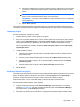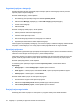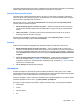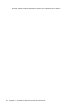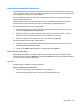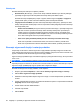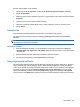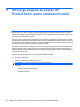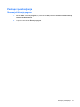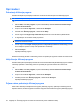HP ProtectTools User Guide - Windows XP, Windows Vista, Windows 7
Opći zadaci
Pokretanje šifriranja pogona
Koristite čarobnjak za postavljanje sustava HP ProtectTools da biste pokrenuli šifriranje pogona.
NAPOMENA: taj se čarobnjak koristi i za dodavanje, odnosno uklanjanje korisnika.
– ili –
1. Kliknite Start, zatim Svi programi, a potom kliknite HP pa kliknite Konzola za administraciju
sustava HP ProtectTools.
2. U lijevom oknu kliknite Sigurnost, a zatim kliknite Značajke.
3. Potvrdite okvir Šifriranje pogona, a zatim kliknite Dalje.
4. Unutar mogućnosti Pogoni koje treba šifrirati potvrdite okvir za tvrdi disk koji želite šifrirati.
5. U odgovarajući utor umetnite uređaj za pohranu.
NAPOMENA: da biste spremili šifru za šifriranje, morate imati USB uređaj za pohranu s
datotečnim sustavom FAT32.
6. Unutar mogućnosti Vanjski uređaj za pohranu na koji treba spremiti šifru za šifriranje potvrdite
okvir uređaja za pohranu na koji ćete spremiti šifru za šifriranje.
7. Kliknite Primijeni.
Započinje šifriranje pogona.
Dodatne informacije potražite u softverskoj pomoći za upravitelj za sigurnost sustava HP ProtectTools.
Isključivanje šifriranja pogona
Koristite čarobnjak za postavljanje sustava HP ProtectTools da biste isključili šifriranje pogona. Dodatne
informacije potražite u softverskoj pomoći za upravitelj za sigurnost sustava HP ProtectTools
– ili –
1. Kliknite Start, zatim Svi programi, a potom kliknite HP pa kliknite Konzola za administraciju
sustava HP ProtectTools.
2. U lijevom oknu kliknite Sigurnost, a zatim kliknite Značajke.
3. Poništite potvrdni okvir Šifriranje pogona, a zatim kliknite Primijeni.
Započinje dešifriranje pogona.
Prijava nakon pokretanja šifriranja pogona
Kada nakon aktivacije značajke Drive Encryption (šifriranje pogona) i upisivanja korisničkog računa
uključite računalo, morate se prijaviti na zaslonu za prijavu softvera Drive Encryption (šifriranje pogona):
42 Poglavlje 8 Šifriranje pogona za sustav HP ProtectTools (samo odabrani modeli)